

Sexsiffriga lösenord anses inte längre vara säkra att använda på grund av specialiserad kriminalteknisk utrustning som GrayKey som utnyttjar iOS-utnyttjelser för att utföra brute-force attacker, inte ditt lösenord. Men oroa dig inte, iDB har du täckt. Följ bara vår steg-för-steg handledning för att skapa en stark alfanumerisk lösenord på din iPhone eller iPad som kommer att höja din säkerhet och göra hacker hårdvara som GrayKey ganska mycket värdelös.
Vem behöver lösenordet?
Du kan även använda ansiktsigenkänning eller ditt fingeravtryck istället för ditt lösenord, men som en säkerhetsåtgärd kräver enheten fortfarande lösenordet när du gör följande:
- Slå på eller starta om din iPhone eller iPad
- Uppdatera iOS-operativsystemet
- Radera din enhet
- Visa eller ändra lösenordsinställningar
- Installera iOS- eller iPadOS-konfigurationsprofiler
Trots Face ID och Touch ID fortsätter lösenordet att ha relevans.
Det beror främst på att de krypteringsnycklar som används av din iPhone och iPad för att hålla din privata data skyddade från de nyfikna ögonen härrör från ditt lösenord.
Och som anges i Apples iOS-säkerhetsguide krävs också ditt lösenord om enheten just har slagits på eller startats om, enheten inte har låsts upp i mer än 48 timmar, du har inte använt lösenordet för att låsa upp din enhet i 156 timmar (sex och en halv dag) har du inte använt en biometrisk (Face ID eller Touch ID) för att låsa upp enheten på fyra timmar och efter fem misslyckade biometriska matchförsök.
iPhone, lösenord, kryptering och Uncle Sam
De brottsbekämpande myndigheterna hade ett produktivt förhållande med Silicon Valley-teknikjättar fram till Edward Snowdens explosiva avslöjningar redan 2013 att Apple, Google, Microsoft, Yahoo och Facebook gav NSA direkt tillgång till sina servrar eller data utan domstolsbeslut, något som alla av de nämnda företagen förnekas kraftigt.

Släppandet av iOS 8 i september året efter markerade en viktig milstolpe eftersom iOS 8 aktiverade kryptering för allt som lagras på enheten som standard.
Företaget sa vid den tidpunkten att det inte längre skulle kunna utföra "datautdrag som svar på regeringens sökoptioner" eftersom filerna är skyddade av en krypteringsnyckel, bunden till användarens lösenord, som Apple "inte har," enligt Fast Companys rapport som ger en sällsynt blick i ett cyberlaboratorium på 10 miljoner dollar som är utformat för att spricka iPhones.
Från och med 2015 började Apple verkställa sexsiffriga lösenkoder eftersom fyrsiffriga koder inte längre betraktades som säkra. En fyrsiffrig lösenord kan knäckas med 10 000 slumpmässiga sekvenser. En enhet som GrayShifts GrayKey kan prova 10 000 permutationer på under tio minuter.

Detta är Grayshifts GrayKey-enhet som kan utföra brute-force attacker på iPhone-lösenord.
Som jämförelse har en sexsiffrig lösenord de totala permutationerna till en miljon, vilket kräver att GrayKey har mindre än 24 timmar för att löpa igenom alla möjliga kombinationer. Enheter som GrayKey utnyttjar iOS-utnyttjelser för att kringgå koden som eskalerar förseningen efter misslyckade lösenordförsök, vilket begränsar antalet försök till tio innan enheten raderas.
Medan iOS-programvaran kan hackas, har iPhone: s krypteringssäkerhet Secure Enclave hittills visat sig vara okrossbar. Förutom att lagra krypteringsnycklarna och kryptera / dekryptera filer i farten tar Secure Enclave 80 millisekunder för att beräkna varje lösenordskådning.
Den säkra enklaven räddas
Så medan enheter som GrayKey kan testa tusentals lösenord per sekund, begränsar Secure Enclave-förseningen (verkställs i hårdvara) antalet försök till cirka tolv per sekund.
Som Apple själv förklarar:
Lösenordet är sammankopplat med enhetens unika ID (UID) så försök med brute-force måste utföras på enheten under attack. Ett stort iterationsantal används för att göra varje försök långsammare.
Iterationsantalet är kalibrerat så att ett försök tar 80 millisekunder. Detta innebär att det skulle ta mer än fem och ett halvt år att prova alla kombinationer av en sextecken alfanumerisk lösenord med små bokstäver och siffror.
Daring Fireball's John Gruber sammanfattar det snyggt:
Det är Secure Enclave som utvärderar ett lösenord och kontrollerar kryptering och bearbetningstiden på 80 millisekund för lösenkodutvärdering är inte en konstgjord gräns som kan ställas in på 0 av hackare. Det är en hårdvarubegränsning, inte mjukvara.
Så om du är orolig för något av detta är svaret enkelt: använd en alfanumerisk lösenfras för att låsa upp din iOS-enhet, inte en sexsiffrig numerisk lösenord.
I själva verket har sexsiffriga iPhone-lösenord inte kunnat erbjuda tillräckligt skydd mot hackningsenheter som GrayKey. Och även om det har föreslagits att iOS 12.1.2 och senare gör GrayKey och liknande enheter värdelösa, är juryen fortfarande ute på om det kan ha hittats nya exploateringar som kan vara till hjälp för brottsbekämpande myndigheter ...
Guide till iOS uppskattade lösenordskrackningstider (antar slumpmässigt decimalkod + ett utnyttjande som bryter SEP-strypning):
4 siffror: ~ 13 min värst (~ 6,5avg)
6 siffror: ~ 22.2 timmar värst (~ 11.1avg)
8 siffror: ~ 92,5 dagar sämst (~ 46avg)
10 siffror: ~ 9259 dagar värst (~ 4629avg)- Matthew Green (@matthew_d_green) 16 april 2018
Och med det i åtanke inbjuder iDB dig att följa med vår steg-för-steg-tutorial precis framöver för att lära dig hur du skapar en alfanumerisk lösenord på din iPhone och iPad som ger den starkaste säkerheten och skyddet mot angrepp mot brute-force som GrayKey.
Hur man skapar alfanumerisk lösenord på iOS
Gör följande för att skapa en alfanumerisk lösenord med godtycklig längd i iOS.
1) Gå till din iPhone X och senare eller iPad med Face ID Inställningar → Face ID & Passcode. På din iPod touch och tidigare iPhone-modeller navigerar du till Inställningar → Tryck på ID och lösenord. På enheter utan Touch ID, våga dig in Inställningar → Lösenord.
2) Ange dina lösenkod att fortsätta.

3) Om inget lösenord har ställts in på den här enheten trycker du på Slå lösenord på. Tryck annars på Ändra lösenord för att växla från din nuvarande lösenord till det mycket säkrare alfanumeriska alternativet.
4) Ange dina gammal lösenord igen för att fortsätta med denna åtgärd.

5) Tryck nu på Alternativ för lösenord nära gränssnittets botten och välj sedan alternativet Anpassad alfanumerisk kod från popup-menyn. Du kan naturligtvis också välja att skapa en anpassad numerisk kod eller byta tillbaka till den minst säkra fyrsiffriga lösenkoden, men om du gör det kommer det att försvaga din säkerhet.
6) Ange en anpassad alfanumerisk kod, tryck sedan på Nästa.

7) Skriv in din nytt lösenord igen, sedan slå Nästa för att få det verifierat och börja använda det.
Det kan ta några sekunder innan enheten sparar det nya lösenordet. Även om iOS kan verka svarsfull under den tiden, vänta bara i några sekunder så kommer allt tillbaka till det normala.
HANDLEDNING: Vad du ska göra om du glömmer din iPhone-lösenord
Och det är så du skapar en godtycklig längd, stark alfanumerisk lösenord på iPhone och iPad. Grattis, du är nu mycket säkrare med din anpassade alfanumeriska lösenord!
HANDLEDNING: Hur man begränsar USB-datatillgång på iOS
Du rekommenderas också att aktivera alternativet att iOS-enheten omedelbart ska be om ditt alfanumeriska lösenord så snart du låser skärmen. För din egen säkerhet, om du använder Touch ID eller Apple Pay, är det omedelbara lösenordskravet automatiskt aktiverat.
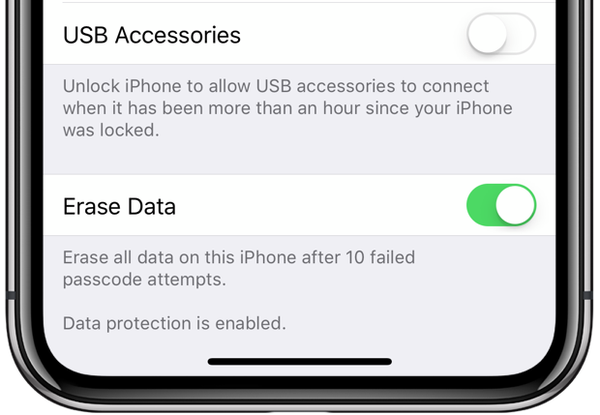
Om du inaktiverar alternativet USB-tillbehör aktiveras iOS: s användbara USB-begränsade läge.
Sist men inte minst kan du begränsa GrayKey-rutan och andra brottsbekämpningsverktyg om du begränsar USB-datatillgång på din enhet. För att göra det, slå av USB-tillbehöret längst ned i dina lösenordinställningar, vilket förhindrar enheter från att upprätta en trådbunden USB-dataförbindelse när din iPhone eller iPad har låsts i mer än en timme.
Behövs hjälp? Fråga iDB!
Om du gillar den här självstudien, skicka den till dina vänner och lämna en kommentar nedan.
Fastnade? Är du inte säker på hur du gör vissa saker på din Apple-enhet? Låt oss veta via [email protected] och en framtida handledning kan ge en lösning.
Skicka in dina egna förslagsförslag via [email protected].











